如何让 macOS Quick Look 更好用
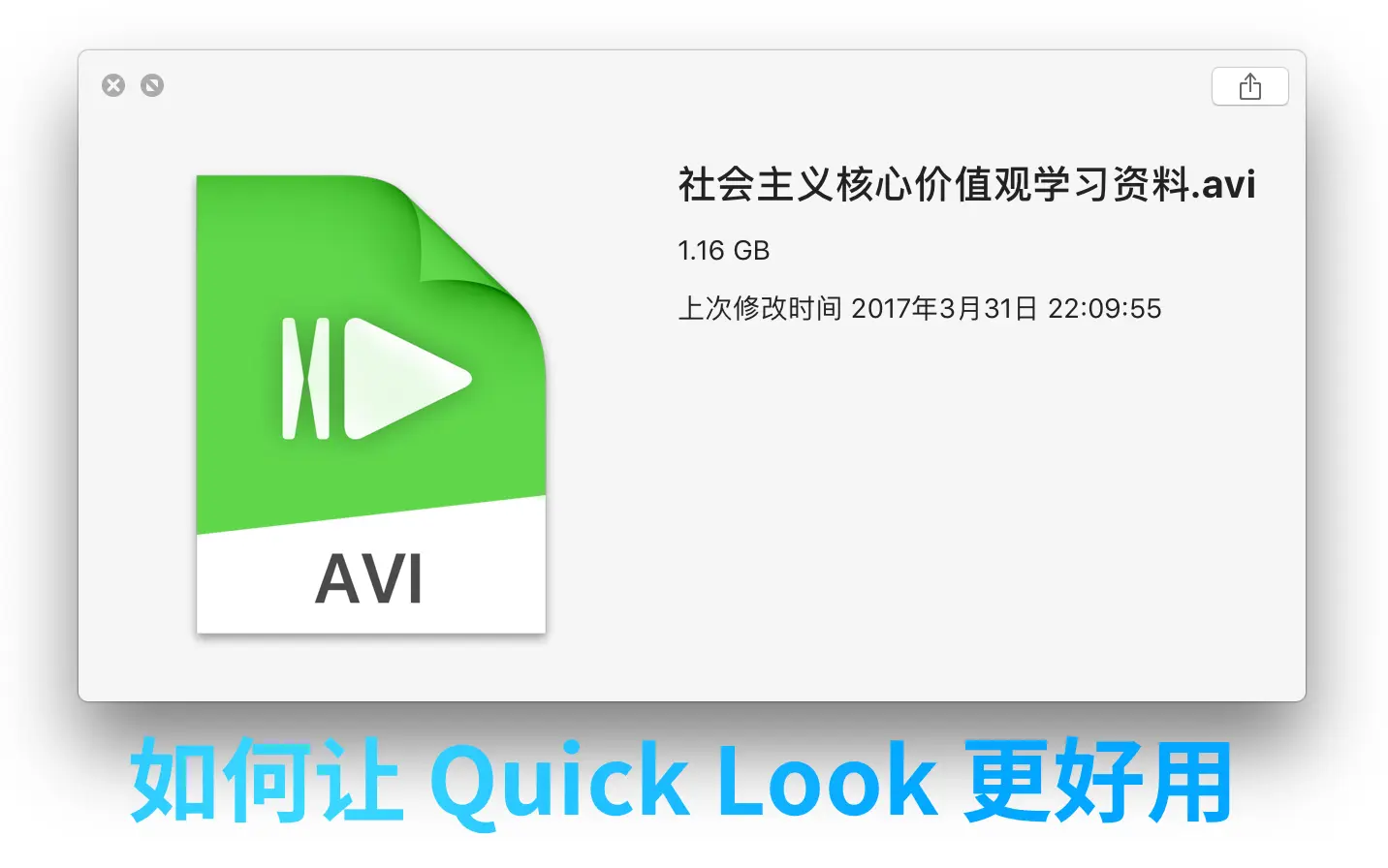
想必绝大部分 Mac 用户都知道,在 macOS 中,只需选中文件后按空格即可快速查看大多数常见文件,涵盖文本、图片、视频、音频、Office 文档、Adobe 套件系列文件等。而且对于 PSD 等专业文件,使用 Quick Look 预览比打开 Photoshop 要迅速的多,十分方便快捷。(P.S. 使用 Windows 的同学可以试试功能相似的 Seer 和 Windows QuickLook)
然而,Quick Look 也有其局限性,如不支持 .mkv 、.rm、.avi 等常见视频格式,也不支持 Markdown 这种新兴富文本格式。幸运的是,苹果官方提供了 Quick Look 的扩展接口,不仅可以让其支持更多格式,还能令支持的格式展示更多信息。下面我就来给大家介绍一下如何安装 Quick Look 扩展插件并推荐几款我比较常用的扩展。
使用 Homebrew Cask 安装
这是我最喜欢的安装方式,只需打开终端,输入一行命令就能完成安装。首先科普一下,Homebrew 是一个开源的 macOS 软件包管理器,你可以简单理解为 Ubuntu 上的 apt-get,而 Cask 是 Homebrew 的一个扩展,使用它只需一行命令就能优雅地安装 Mac 软件。如果你还没有安装 Homebrew,可以在终端中输入/usr/bin/ruby -e "$(curl -fsSL https://raw.githubusercontent.com/Homebrew/install/master/install)"来安装,然后输入brew tap caskroom/cask来安装 cask。
安装完成后,只需要输入 brew cask install + 要安装的软件名称就可以直接安装了。例如,在终端中输入brew cask install qlcolorcode可以使 Quick Look 支持代码高亮。
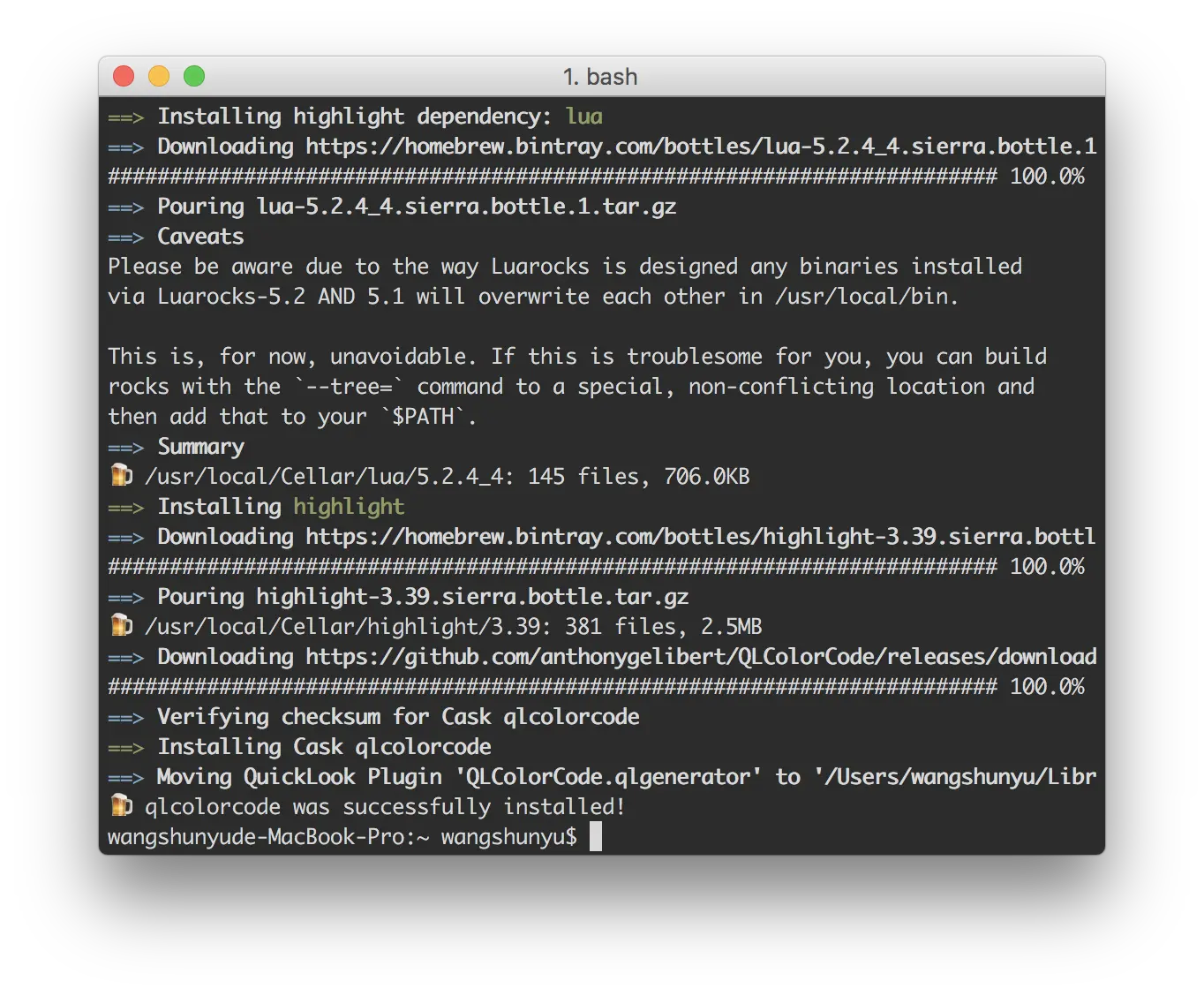
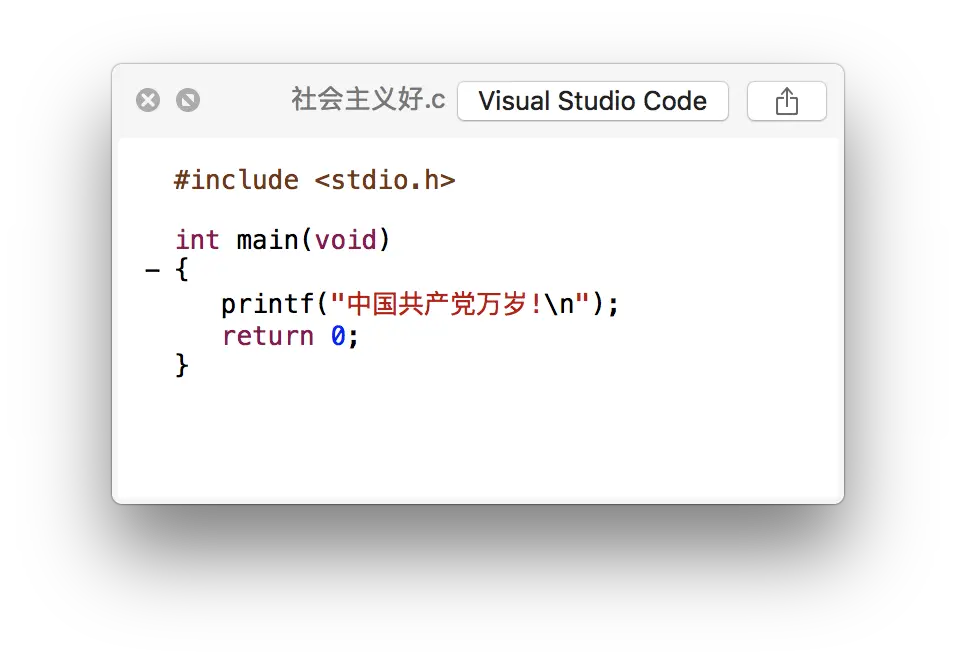
手动安装
如果你讨厌命令行,可以选择手动下载 Quick Look 扩展。例如,若你想快速查看 Markdown 文件,可以在 GitHub 下载 QL Markdown 这个扩展。
下载完成后,打开 Finder,按住 ⌥ 键单击「前往」,选择「资源库」,找到 QuickLook 这个文件夹(如果没有的话就创建一个),然后将 QLMarkdown.qlgenerator 文件移动到该文件夹内。
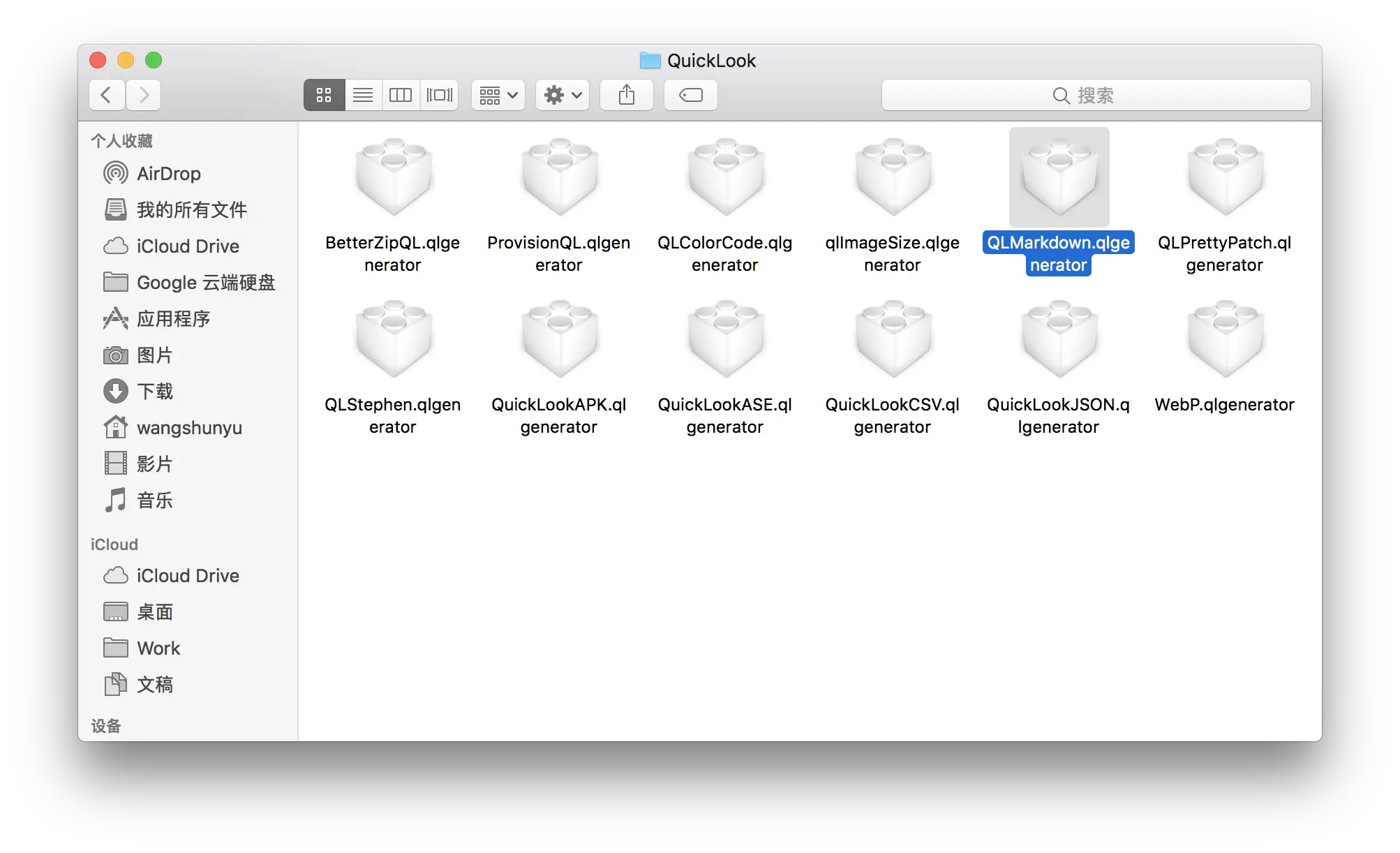
随后,打开终端,输入qlmanage -r 并回车(没错,你还是逃不掉输命令行2333)。出现qlmanage: resetting quicklookd就说明重启成功,这时我们就可以快速查看 Markdown 文件了。
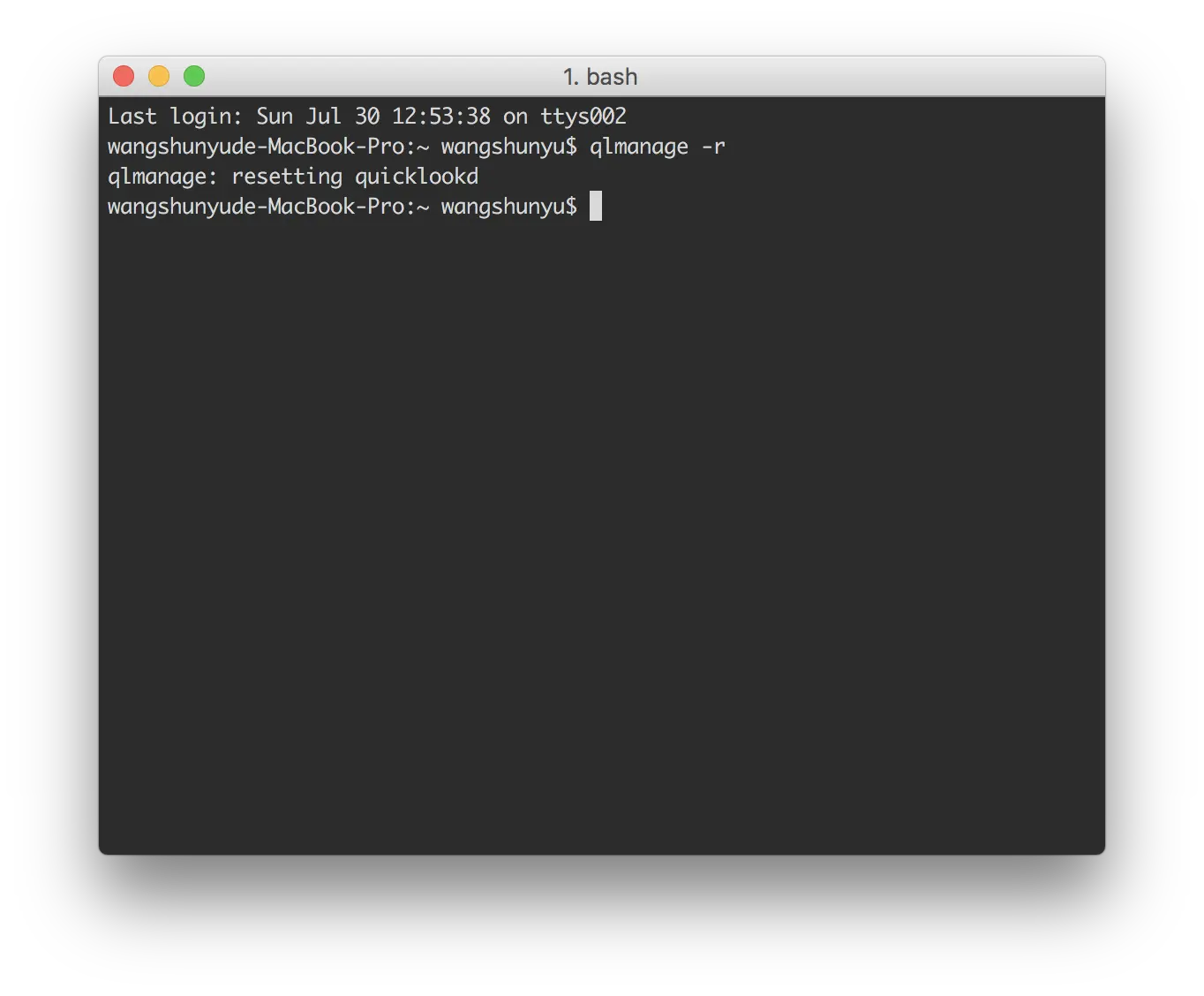
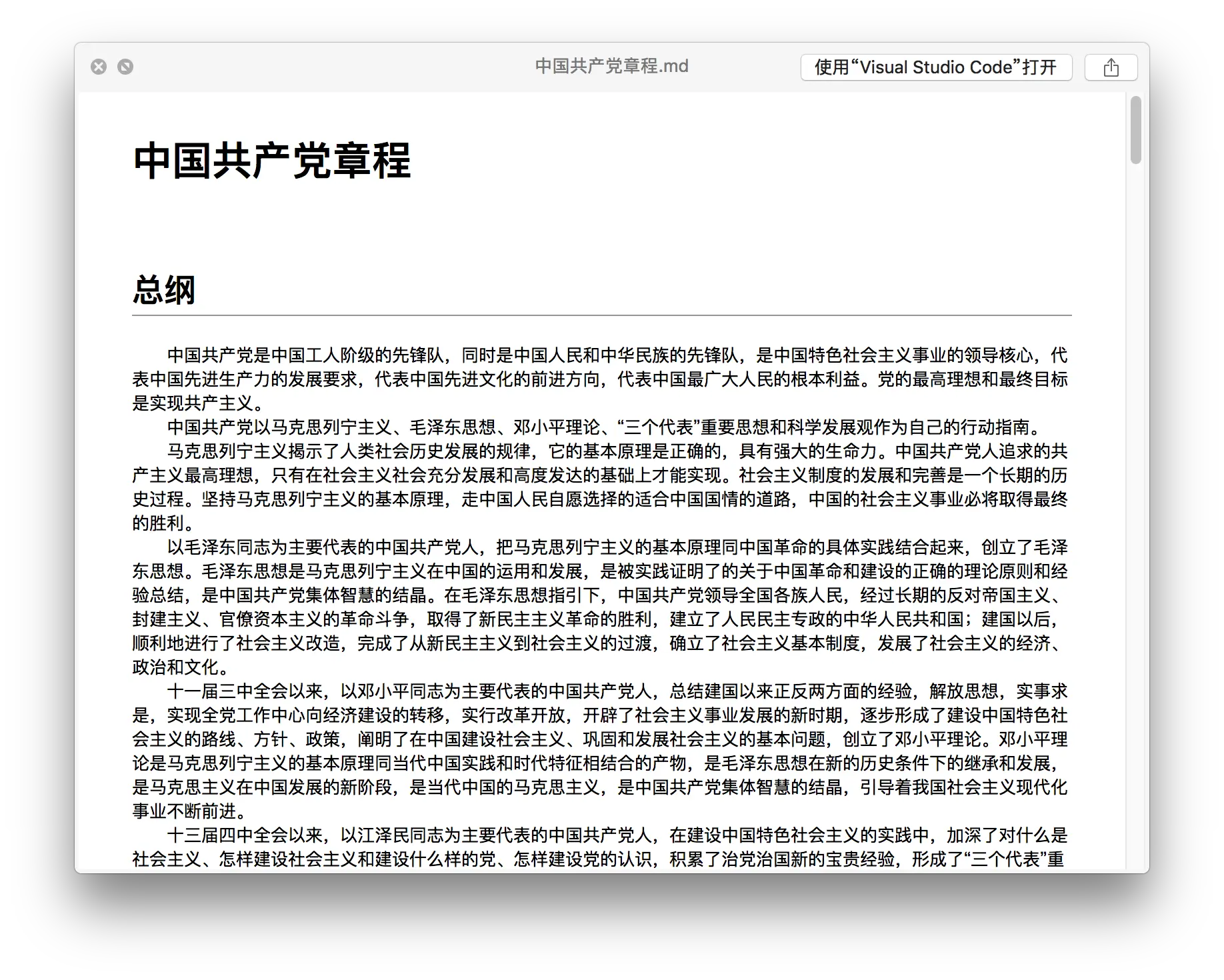
有些扩展会打包成 .pkg 格式,这时只需要双击安装包跟随提示一步步走就行了。
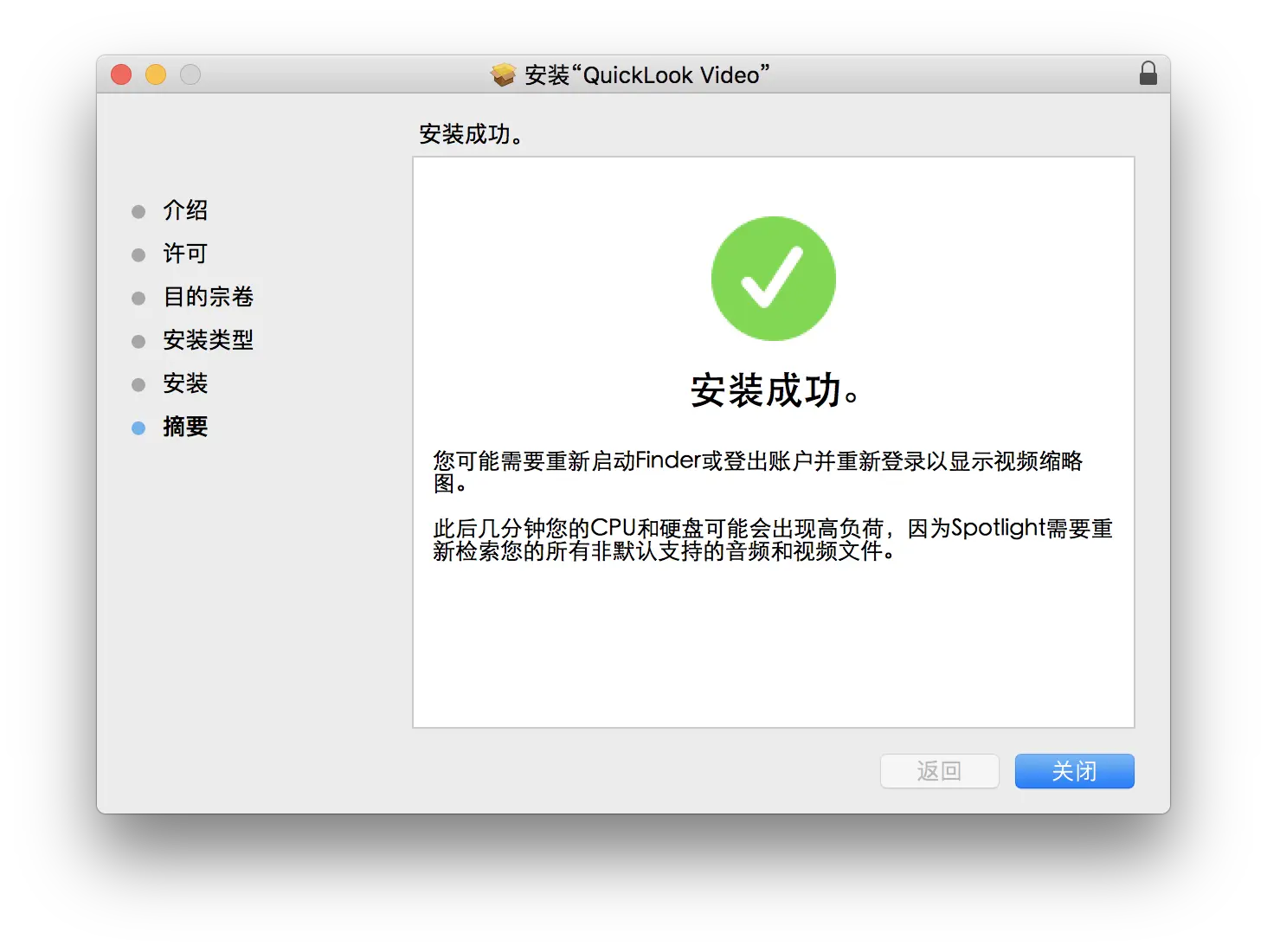
接下来,我将为大家推荐几款常用的 Quick Look 扩展并附上下载地址。
首先是 QLImageSize,它可以让你预览同时查看图片分辨率和大小。你可以在终端中输入brew cask install qlimagesize或 点此 访问项目主页。
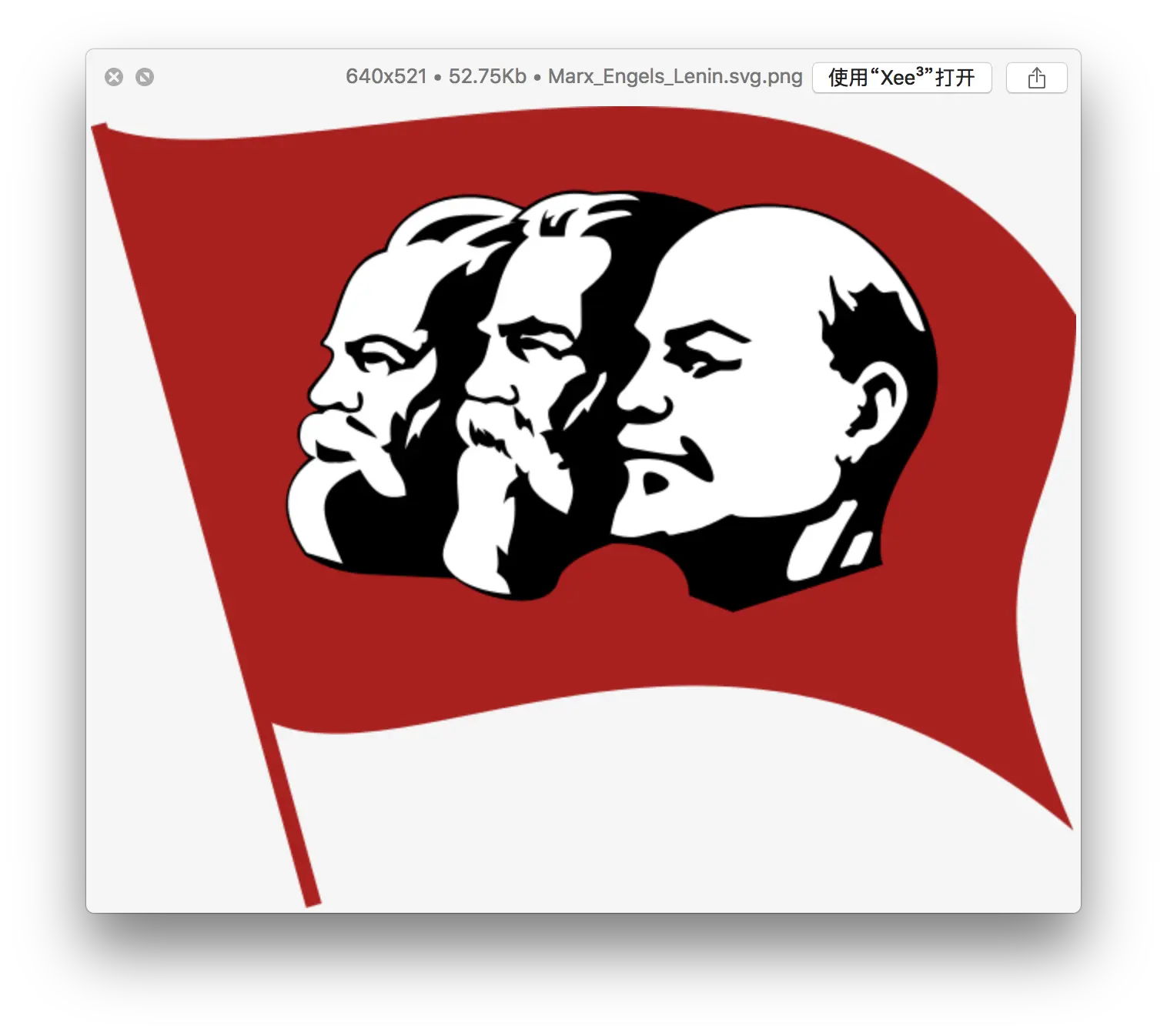
接着是 BetterZipQL,该插件由著名 Mac 解压软件 BetterZip 开发商出品,可以让你快速查看压缩包内容。你可以使用 brew cask install betterzipql安装或 点此 下载。
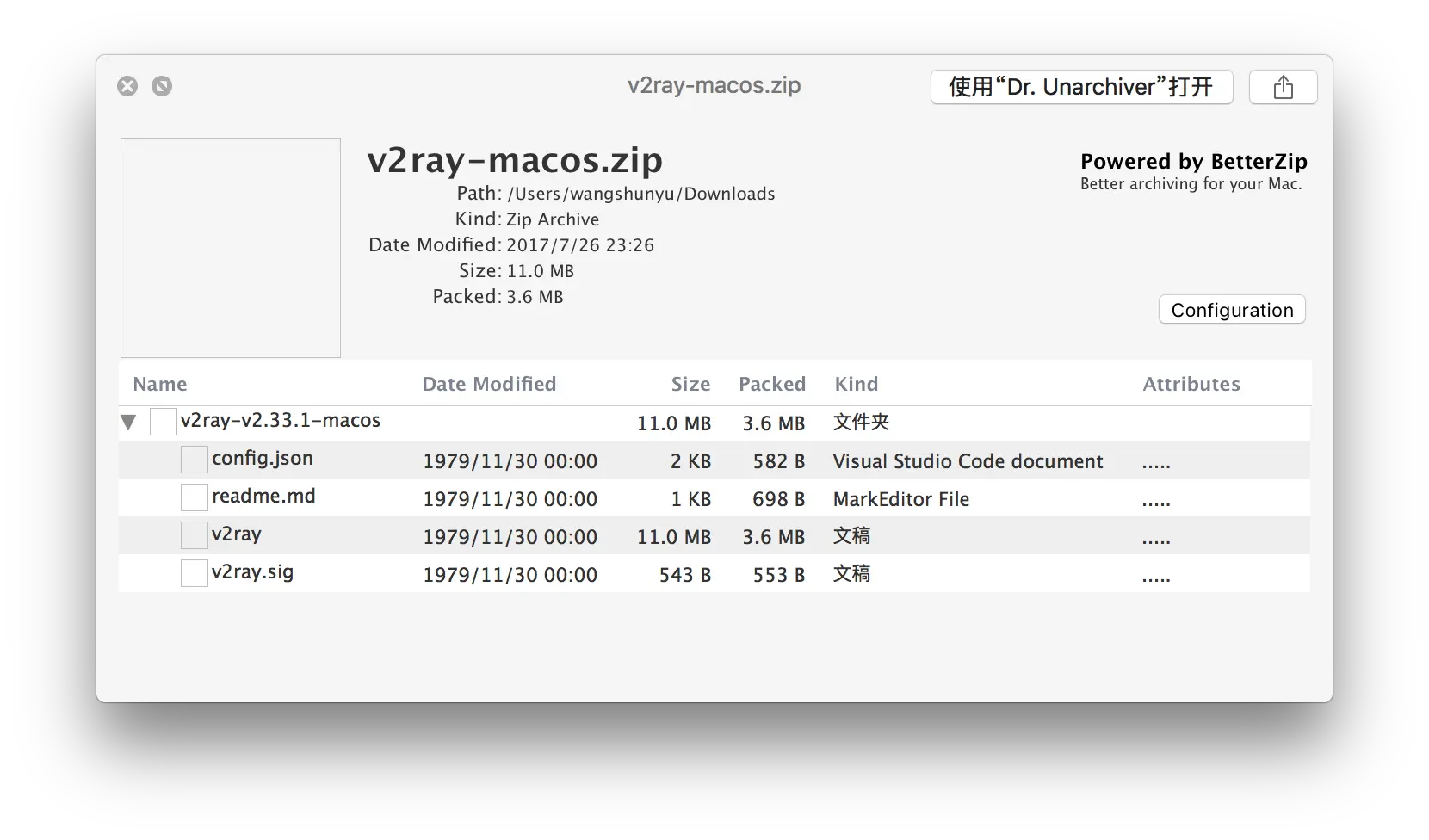
QL Video 可以让你快速查看大部分原生不支持的视频文件,需要注意的是,该扩展仅能让你快速查看视频缩略图,并不能播放视频。终端命令为brew cask install qlvideo,项目地址为GitHub
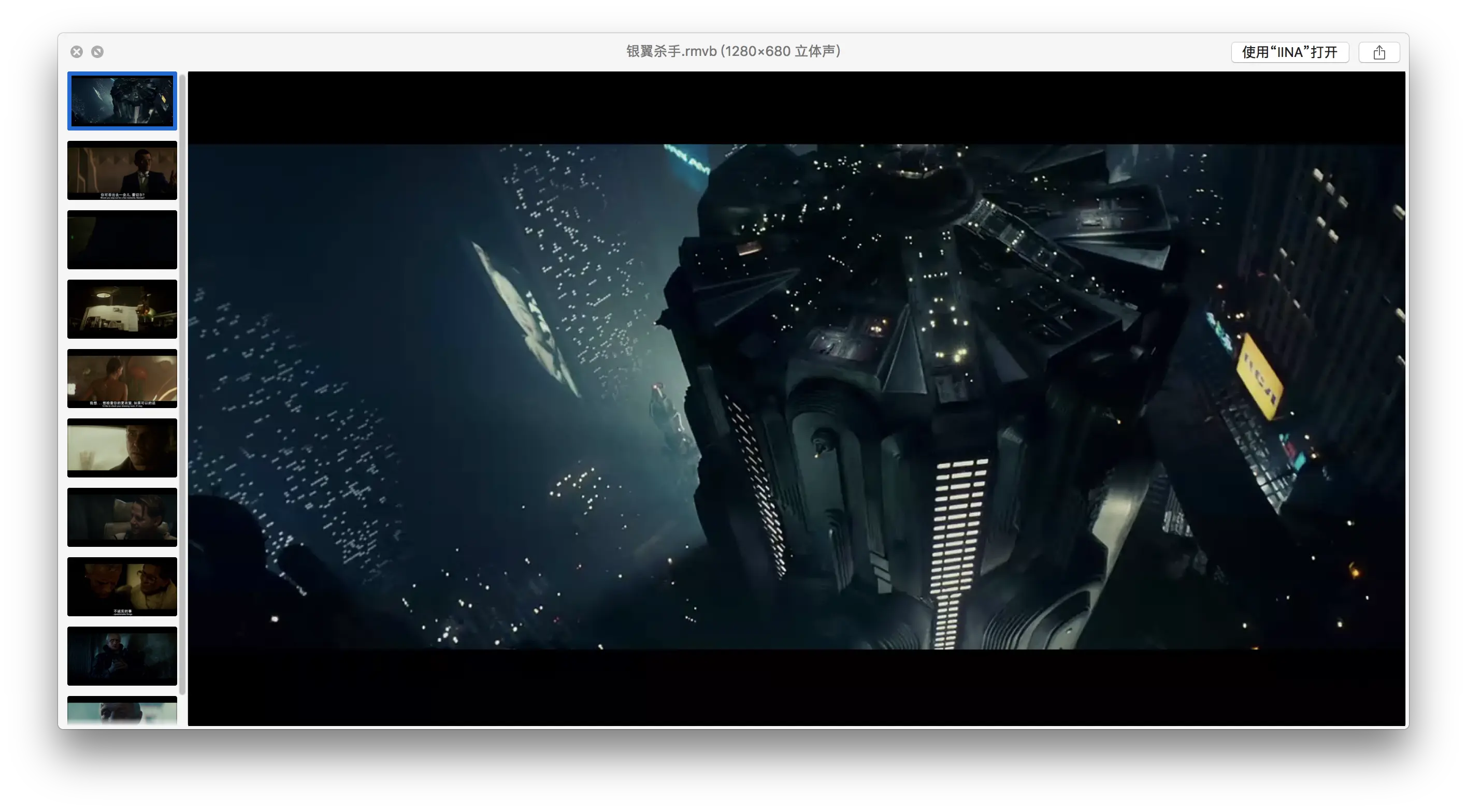
Quick Look CSV 可以让你快速查看 CSV 表格。终端命令为brew cask install quicklook-csv,项目地址 在此。
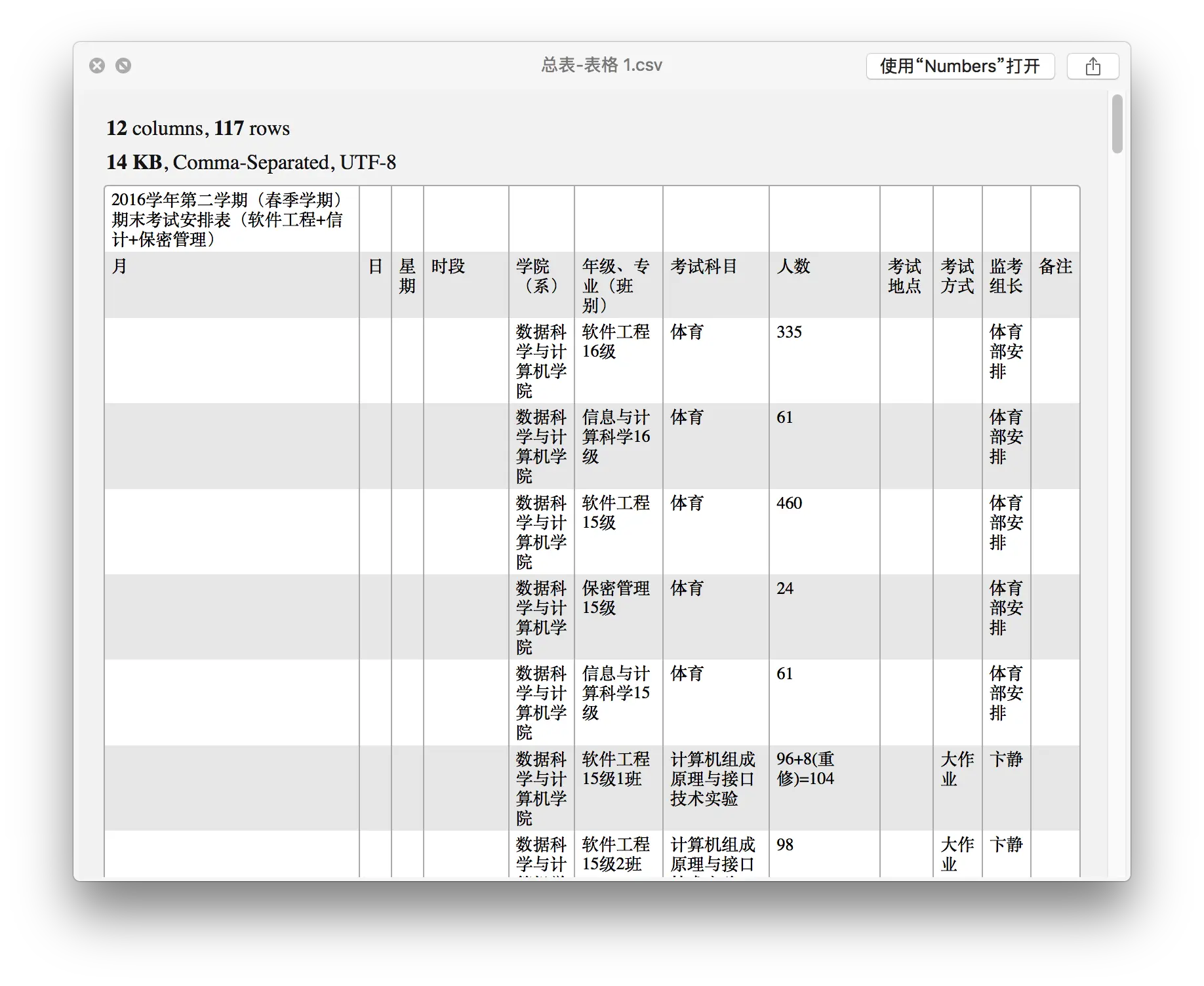
此外,还有很多主要对程序员有帮助的扩展,可以让你快速查看无格式文本、JSON、.patch、.webp、.pkg、.iap、.apk 等,在此不一一阐述,有需要的同学可以访问 GitHub 查看。
本文首发于 IT之家。